Page 18 of 149
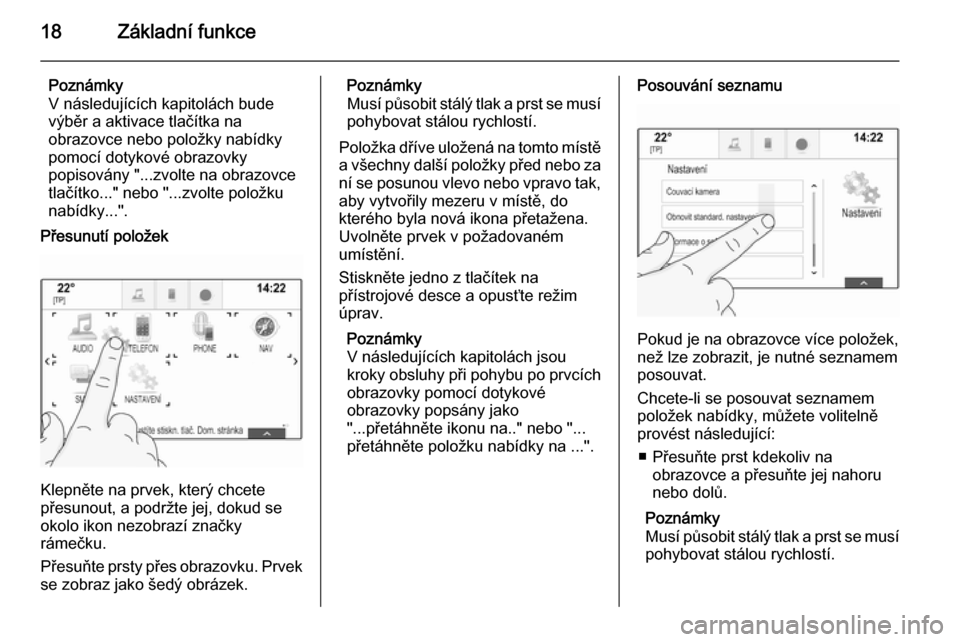
18Základní funkce
Poznámky
V následujících kapitolách bude
výběr a aktivace tlačítka na
obrazovce nebo položky nabídky
pomocí dotykové obrazovky
popisovány "...zvolte na obrazovce
tlačítko..." nebo "...zvolte položku
nabídky...".
Přesunutí položek
Klepněte na prvek, který chcete
přesunout, a podržte jej, dokud se okolo ikon nezobrazí značky
rámečku.
Přesuňte prsty přes obrazovku. Prvek se zobraz jako šedý obrázek.
Poznámky
Musí působit stálý tlak a prst se musí
pohybovat stálou rychlostí.
Položka dříve uložená na tomto místě
a všechny další položky před nebo za ní se posunou vlevo nebo vpravo tak,
aby vytvořily mezeru v místě, do
kterého byla nová ikona přetažena.
Uvolněte prvek v požadovaném
umístění.
Stiskněte jedno z tlačítek na
přístrojové desce a opusťte režim
úprav.
Poznámky
V následujících kapitolách jsou
kroky obsluhy při pohybu po prvcích obrazovky pomocí dotykové
obrazovky popsány jako
"...přetáhněte ikonu na.." nebo "...
přetáhněte položku nabídky na ...".Posouvání seznamu
Pokud je na obrazovce více položek,
než lze zobrazit, je nutné seznamem posouvat.
Chcete-li se posouvat seznamem
položek nabídky, můžete volitelně
provést následující:
■ Přesuňte prst kdekoliv na obrazovce a přesuňte jej nahoru
nebo dolů.
Poznámky
Musí působit stálý tlak a prst se musí
pohybovat stálou rychlostí.
Page 19 of 149
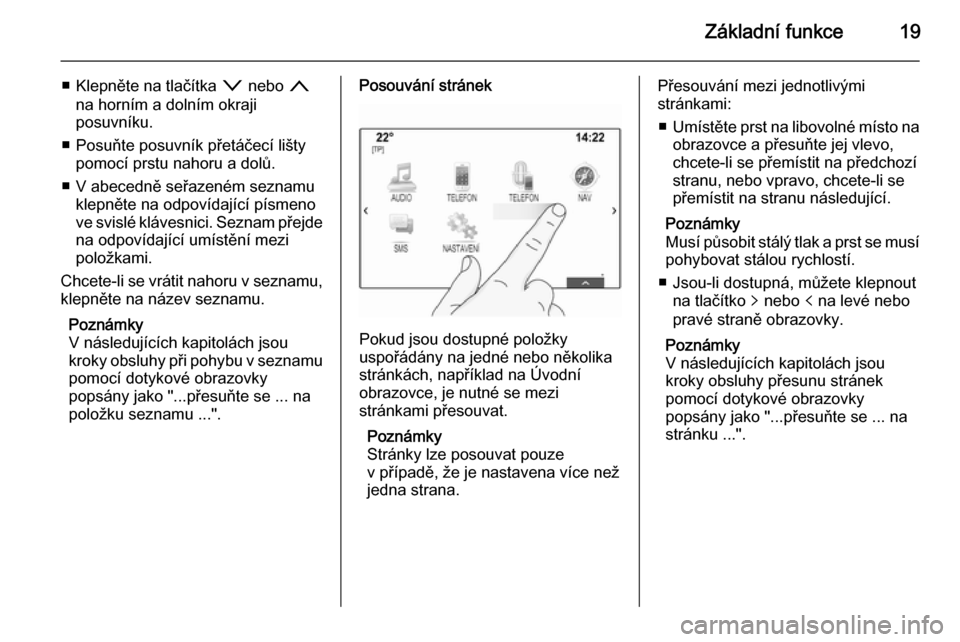
Základní funkce19
■ Klepněte na tlačítka o nebo n
na horním a dolním okraji
posuvníku.
■ Posuňte posuvník přetáčecí lišty pomocí prstu nahoru a dolů.
■ V abecedně seřazeném seznamu klepněte na odpovídající písmeno
ve svislé klávesnici. Seznam přejde na odpovídající umístění mezi
položkami.
Chcete-li se vrátit nahoru v seznamu,
klepněte na název seznamu.
Poznámky
V následujících kapitolách jsou
kroky obsluhy při pohybu v seznamu pomocí dotykové obrazovky
popsány jako "...přesuňte se ... na
položku seznamu ...".Posouvání stránek
Pokud jsou dostupné položky
uspořádány na jedné nebo několika
stránkách, například na Úvodní
obrazovce, je nutné se mezi
stránkami přesouvat.
Poznámky
Stránky lze posouvat pouze
v případě, že je nastavena více než
jedna strana.
Přesouvání mezi jednotlivými
stránkami:
■ Umístěte prst na libovolné místo na
obrazovce a přesuňte jej vlevo,
chcete-li se přemístit na předchozí
stranu, nebo vpravo, chcete-li se přemístit na stranu následující.
Poznámky
Musí působit stálý tlak a prst se musí
pohybovat stálou rychlostí.
■ Jsou-li dostupná, můžete klepnout na tlačítko q nebo p na levé nebo
pravé straně obrazovky.
Poznámky
V následujících kapitolách jsou
kroky obsluhy přesunu stránek
pomocí dotykové obrazovky
popsány jako "...přesuňte se ... na
stránku ...".
Page 30 of 149
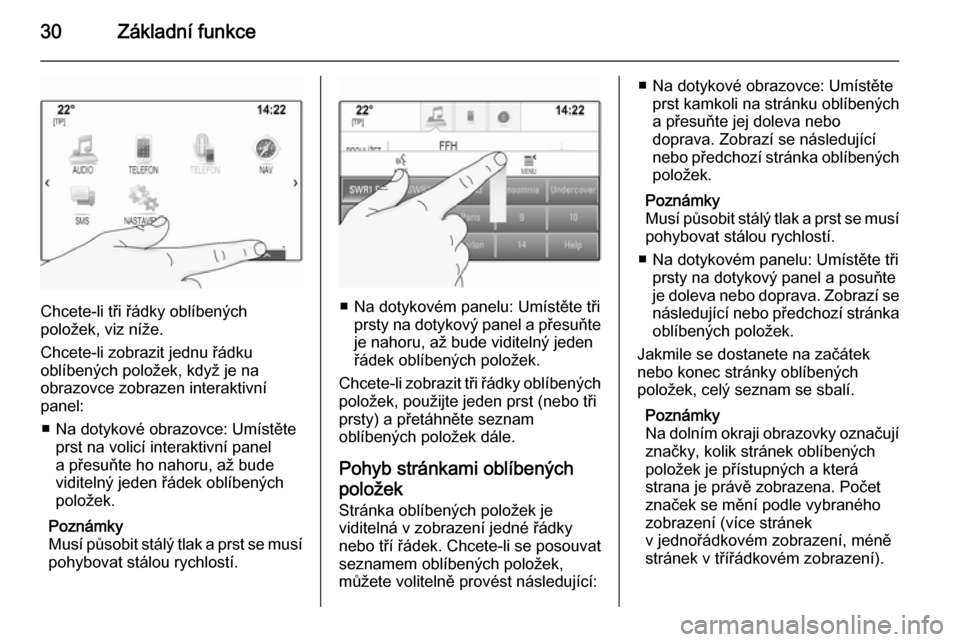
30Základní funkce
Chcete-li tři řádky oblíbených
položek, viz níže.
Chcete-li zobrazit jednu řádku
oblíbených položek, když je na
obrazovce zobrazen interaktivní
panel:
■ Na dotykové obrazovce: Umístěte prst na volicí interaktivní panel
a přesuňte ho nahoru, až bude
viditelný jeden řádek oblíbených
položek.
Poznámky
Musí působit stálý tlak a prst se musí
pohybovat stálou rychlostí.■ Na dotykovém panelu: Umístěte tři prsty na dotykový panel a přesuňte
je nahoru, až bude viditelný jeden
řádek oblíbených položek.
Chcete-li zobrazit tři řádky oblíbených položek, použijte jeden prst (nebo tři
prsty) a přetáhněte seznam
oblíbených položek dále.
Pohyb stránkami oblíbených
položek
Stránka oblíbených položek je
viditelná v zobrazení jedné řádky
nebo tří řádek. Chcete-li se posouvat
seznamem oblíbených položek,
můžete volitelně provést následující:
■ Na dotykové obrazovce: Umístěte prst kamkoli na stránku oblíbených
a přesuňte jej doleva nebo
doprava. Zobrazí se následující
nebo předchozí stránka oblíbených položek.
Poznámky
Musí působit stálý tlak a prst se musí
pohybovat stálou rychlostí.
■ Na dotykovém panelu: Umístěte tři prsty na dotykový panel a posuňte
je doleva nebo doprava. Zobrazí se následující nebo předchozí stránka
oblíbených položek.
Jakmile se dostanete na začátek nebo konec stránky oblíbených
položek, celý seznam se sbalí.
Poznámky
Na dolním okraji obrazovky označují
značky, kolik stránek oblíbených
položek je přístupných a která
strana je právě zobrazena. Počet
značek se mění podle vybraného
zobrazení (více stránek
v jednořádkovém zobrazení, méně
stránek v třířádkovém zobrazení).
Page 101 of 149
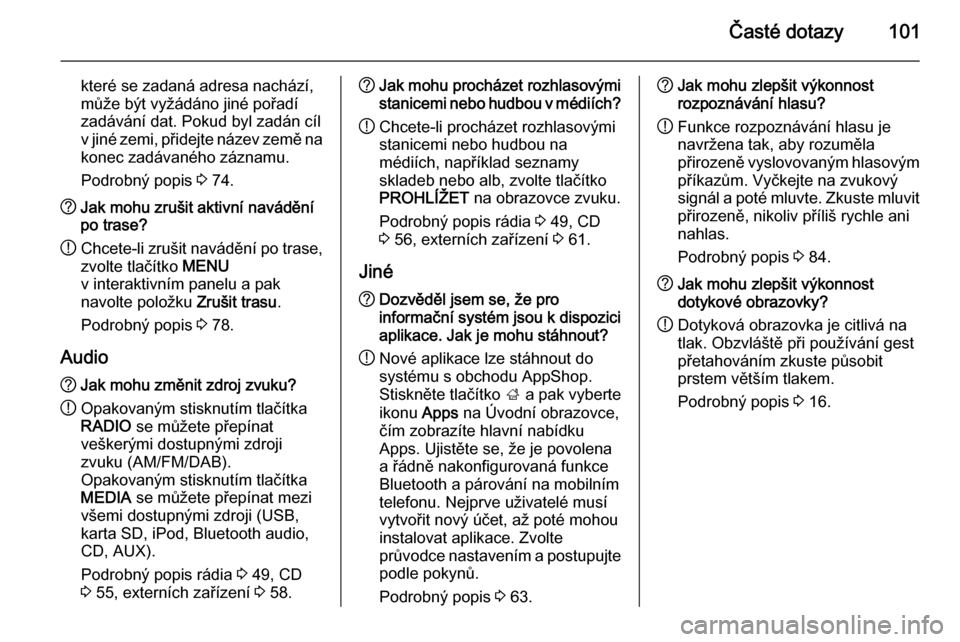
Časté dotazy101
které se zadaná adresa nachází,může být vyžádáno jiné pořadí
zadávání dat. Pokud byl zadán cíl
v jiné zemi, přidejte název země na
konec zadávaného záznamu.
Podrobný popis 3 74.? Jak mohu zrušit aktivní navádění
po trase?
! Chcete-li zrušit navádění po trase,
zvolte tlačítko MENU
v interaktivním panelu a pak
navolte položku Zrušit trasu.
Podrobný popis 3 78.
Audio
? Jak mohu změnit zdroj zvuku?
! Opakovaným stisknutím tlačítka
RADIO se můžete přepínat
veškerými dostupnými zdroji
zvuku (AM/FM/DAB).
Opakovaným stisknutím tlačítka
MEDIA se můžete přepínat mezi
všemi dostupnými zdroji (USB,
karta SD, iPod, Bluetooth audio, CD, AUX).
Podrobný popis rádia 3 49, CD
3 55, externích zařízení 3 58.? Jak mohu procházet rozhlasovými
stanicemi nebo hudbou v médiích?
! Chcete-li procházet rozhlasovými
stanicemi nebo hudbou na
médiích, například seznamy
skladeb nebo alb, zvolte tlačítko PROHLÍŽET na obrazovce zvuku.
Podrobný popis rádia 3 49, CD
3 56, externích zařízení 3 61.
Jiné? Dozvěděl jsem se, že pro
informační systém jsou k dispozici
aplikace. Jak je mohu stáhnout?
! Nové aplikace lze stáhnout do
systému s obchodu AppShop.
Stiskněte tlačítko ; a pak vyberte
ikonu Apps na Úvodní obrazovce,
čím zobrazíte hlavní nabídku
Apps. Ujistěte se, že je povolena
a řádně nakonfigurovaná funkce
Bluetooth a párování na mobilním
telefonu. Nejprve uživatelé musí
vytvořit nový účet, až poté mohou
instalovat aplikace. Zvolte
průvodce nastavením a postupujte podle pokynů.
Podrobný popis 3 63.? Jak mohu zlepšit výkonnost
rozpoznávání hlasu?
! Funkce rozpoznávání hlasu je
navržena tak, aby rozuměla
přirozeně vyslovovaným hlasovým příkazům. Vyčkejte na zvukový
signál a poté mluvte. Zkuste mluvit
přirozeně, nikoliv příliš rychle ani
nahlas.
Podrobný popis 3 84.? Jak mohu zlepšit výkonnost
dotykové obrazovky?
! Dotyková obrazovka je citlivá na
tlak. Obzvláště při používání gest
přetahováním zkuste působit
prstem větším tlakem.
Podrobný popis 3 16.